随着手机录屏功能的普及,我们能够轻松地记录下手机屏幕上的精彩瞬间,有时候我们可能需要裁剪录屏视频的画面尺寸,以适应不同的平台或需求。如何使用手机裁剪短视频的尺寸呢?在本文中我们将介绍一些简单易用的手机短视频裁剪方法,帮助您轻松调整视频画面的尺寸,让您的作品更加出色。
手机短视频裁剪尺寸方法
具体方法:
1.对于实现裁剪视频的工具很多,在此就以电脑上所使用的视频编辑软件为例:将premiere左下角的视频素材直接向右拖动到编辑区中。
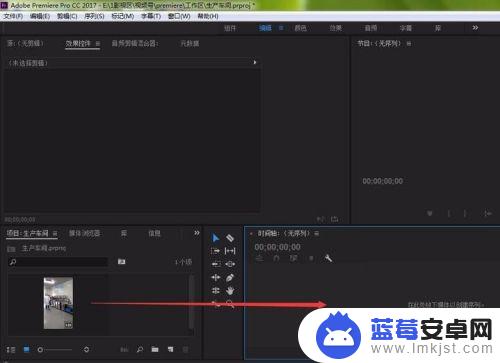
2.然后就可以针对短视频进行裁剪操作了,如图所示,切换到“效果”选项卡。
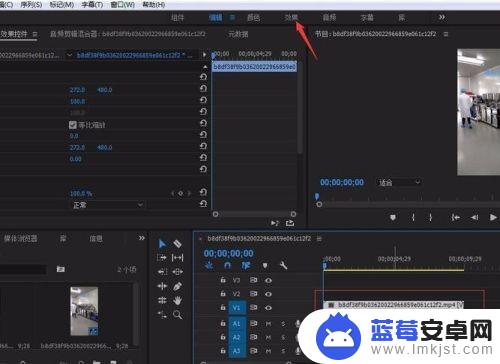
3.接下来,从弹出的“效果”选项卡界面中,我们可以从页面左侧将弹出效果的菜单栏,选择“效果”→“视频效果”→“变换”→“裁剪”项。如图所示:
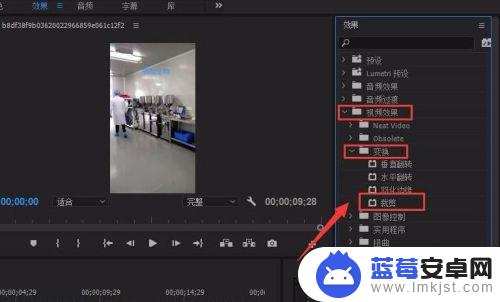
4.在此,我们只需要鼠标左键按住【裁剪】不放,直接向右拖动放到v1上的视频,松开鼠标左键。如图所示:
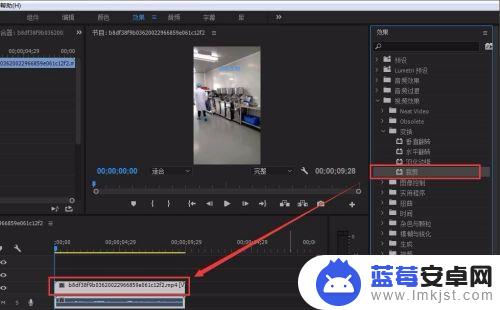
5.与此同时还可以对视频大小进行更近一步操作,通过页面左上角【效果控件】下拉列表。我们将可以直接设置左侧、顶部、右侧、底部的位置参数,或者直接用鼠标在参数上左右拖动,可以改变视频的界面大小。如图所示:

6.如图所示,在此我们可以根据实际需要,调整视频合适尺寸。

7.针对视频的导出操作:当我们完成了视频尺寸的调整操作之后,点击页面左上角的文件→导出→媒体项。
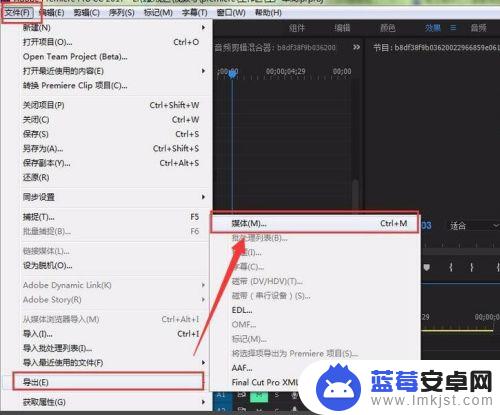
8.如图所示,最后就可以将视频输出保存了:在此我们可以对相关视频的参数进行设置,完成后直接点击下方的【导出】即可完成。
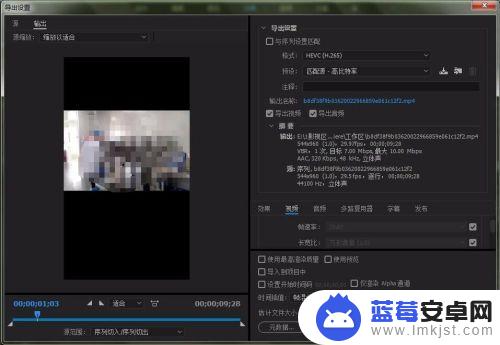
9.当然,除了电脑端可以实现手机短视频尺寸的裁剪操作外。我们还可以在手机上完成视频的裁剪操作,如图所示,通过百度搜索下载如图所示的清爽视频编辑工具进行安装。
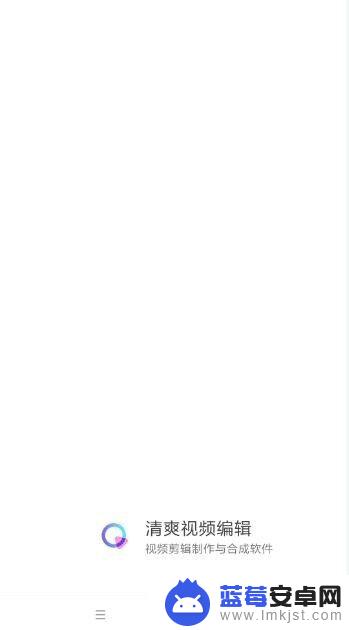
10.待打开的程序主界面中,切换到”视频工具”选项卡,点击“视频编辑”按钮。并从手机中选择相应的视频文件打开。
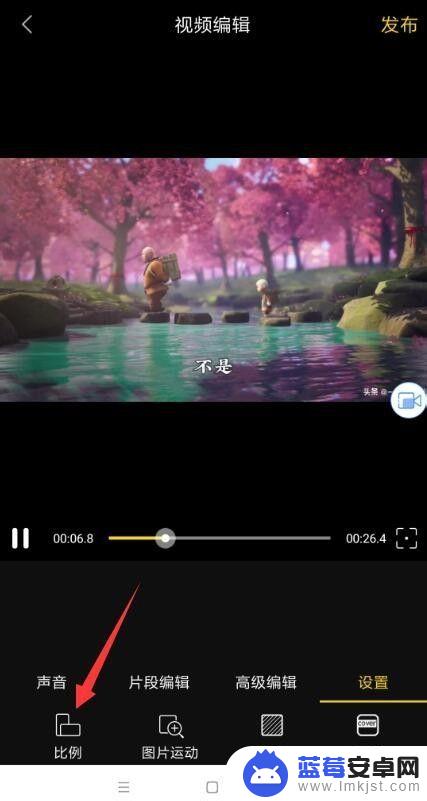
11.然后在其视频编辑界面,切换到”设置“选项卡,点击‘比例”项,在此就可以设置视频的常规尺寸了。
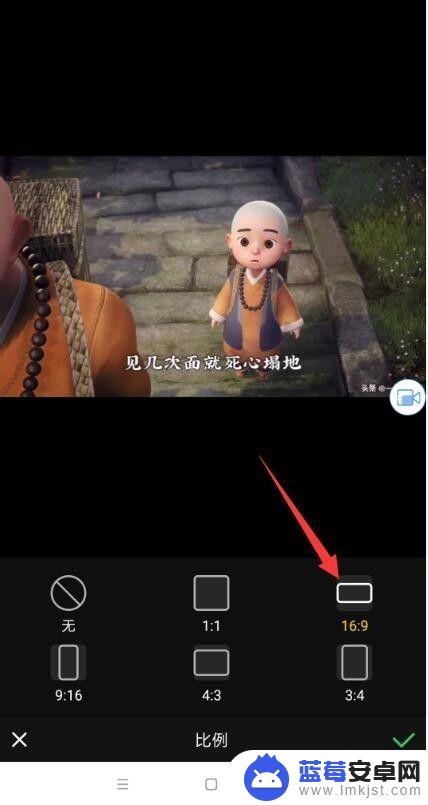
12.最后,当视频尺寸调整完成后,点击“导出”按钮,即可将视频导出到电脑中进行保存。
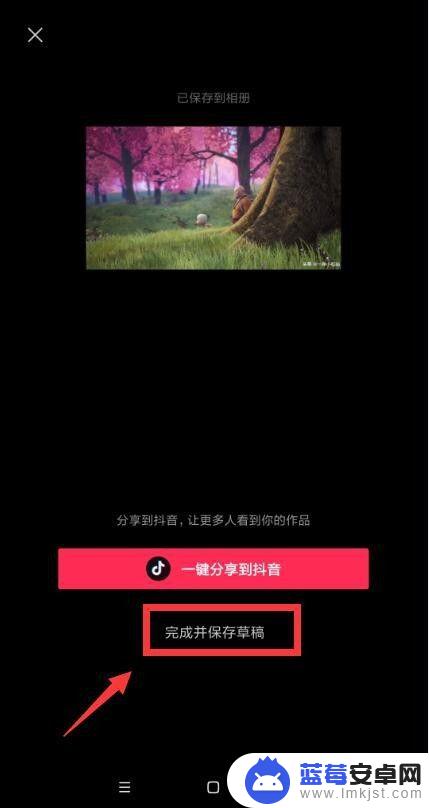
以上是如何裁剪手机录屏视频画面尺寸的全部内容,需要的用户可以根据小编的步骤进行操作,希望这对大家有所帮助。












